När du försöker ladda ner en e-postbilaga eller annan fil online och du får ett meddelande som säger filnamnet innehåller ett virus och raderades, problemet kan bero på datorns prestanda efter att du har använt antivirusprogram.
Felfilnamnet innehåller ett virus och raderades indikerar att du hade ett antivirusprogram som du försökte avinstallera, men det kördes inte ordentligt, och det är därför du står inför problemet.
Det är också viktigt att notera antivirusprogrammet du försökte avinstallera och avinstallera det ordentligt genom att ladda ner lämpligt borttagningsverktyg och ta bort det helt.
Du behöver dock inte oroa dig för det här problemet eftersom vi har några snabbkorrigeringar som du kan försöka lösa.
Hur man fixar filnamn innehåller ett virus och raderades
- Starta i säkert läge med nätverk
- Utför en ren start
- Skanna med Microsofts säkerhetsskanner
- Inaktivera ditt antivirusprogram
- Kör Internet Explorer i inget tilläggsläge
- Sök efter problemet i ett annat användarkonto eller skapa ett nytt
- Återställ inställningarna för Internet Explorer
Lösning 1: Starta i felsäkert läge med nätverk
Säkert läge med nätverk startar Windows i säkert läge, inklusive nätverksdrivrutiner och tjänster som du behöver för att komma åt internet eller andra datorer i samma nätverk.
Följ dessa steg för att starta i säkert läge med nätverk:
- Starta om din dator
- När inloggningsskärmen visas håller du ned SKIFT-tangenten medan du väljer Kraft starta sedan om
- När datorn startar om till Välj ett alternativ välj Felsök
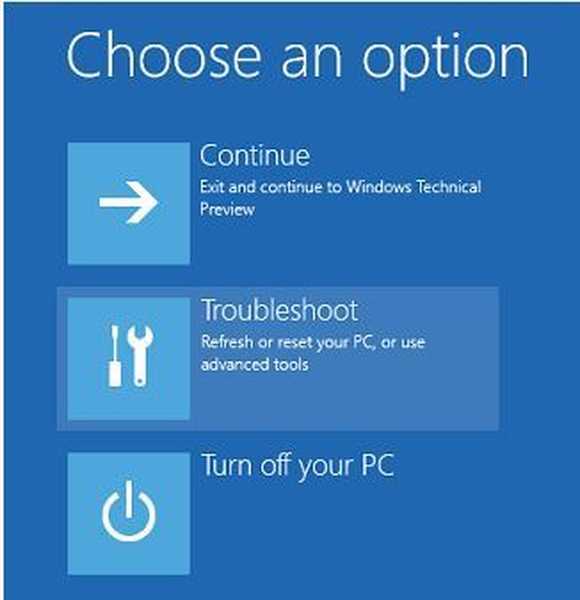
- Klick Avancerade alternativ
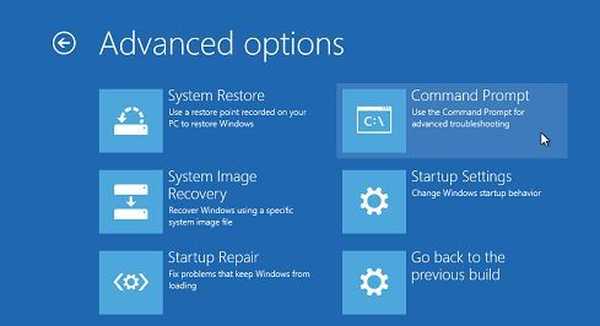
- Klick Startinställningar
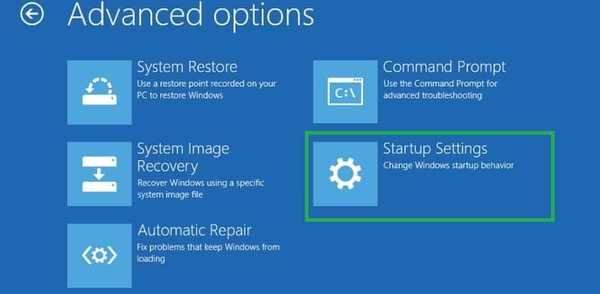
- Klick Omstart
- När den startas om visas en lista med alternativ. välj 5 eller F5 för Säkert läge med nätverk
När du är i säkert läge, försök att utföra en ren start.
- LÄS OCH: 7 bästa gratis antivirusprogram i ett år: Ta tag i något av dessa under 2018
Lösning 2: Utför en ren start
Om du lyckas starta i felsäkert läge, gör en ren start för att eliminera programvarukonflikter som kan orsaka problemet.
Att utföra en ren start för din dator minskar konflikter relaterade till programvara som kan ta upp orsakerna till problemet. Dessa konflikter kan orsakas av applikationer och tjänster som startar och körs i bakgrunden när du startar Windows normalt.
Hur man utför en ren start
För att framgångsrikt kunna utföra en ren start på Windows 10 måste du vara inloggad som administratör och följ sedan dessa steg:
- Gå till sökrutan
- Typ msconfig
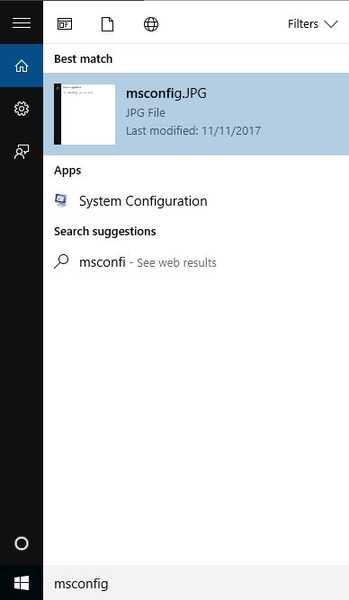
- Välj Systemkonfiguration
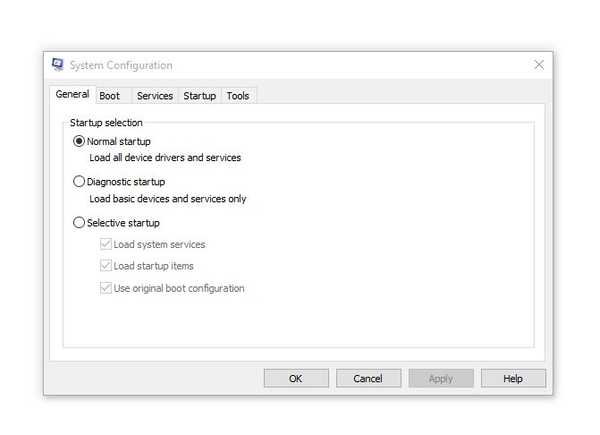
- Hitta Tjänster flik
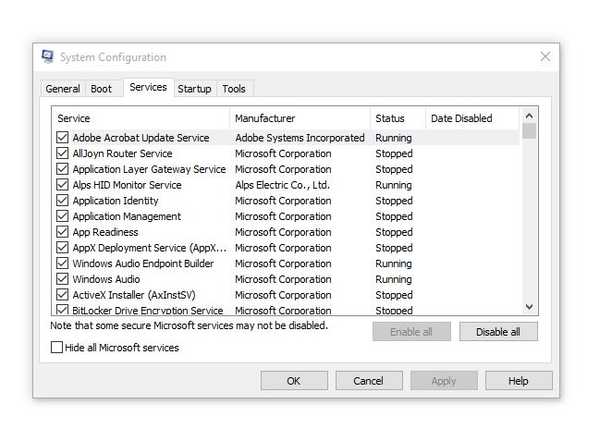
- Välj Dölj alla Microsoft-tjänster låda
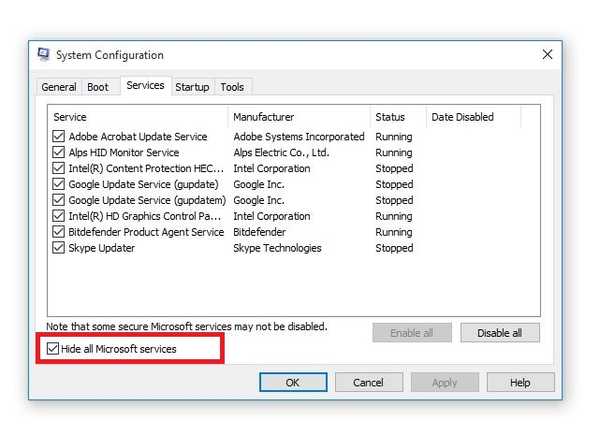
- Klick Inaktivera alla
- Gå till Börja flik
- Klick Öppna Aktivitetshanteraren
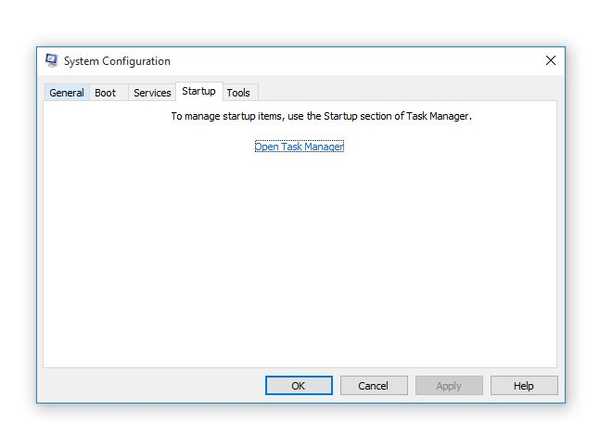
- Stäng Aktivitetshanteraren och klicka sedan på Ok
- Starta om datorn
Du kommer att ha en ren startmiljö efter att alla dessa steg följts noggrant, varefter du kan försöka kontrollera om problemet är borta.
Gör följande för att avsluta felsäkert läge med nätverk:
- Högerklicka Start knapp
- Välj Springa
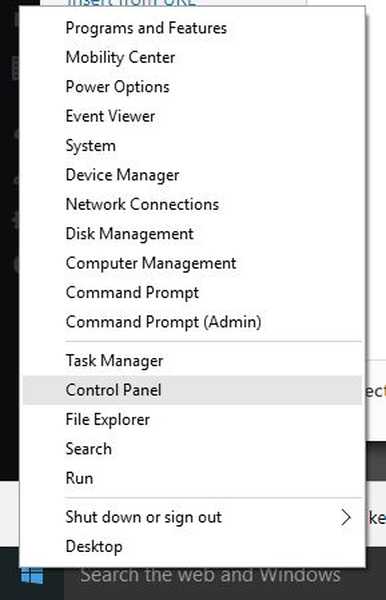
- Typ msconfig
- En popup öppnas
- Gå till Känga flik
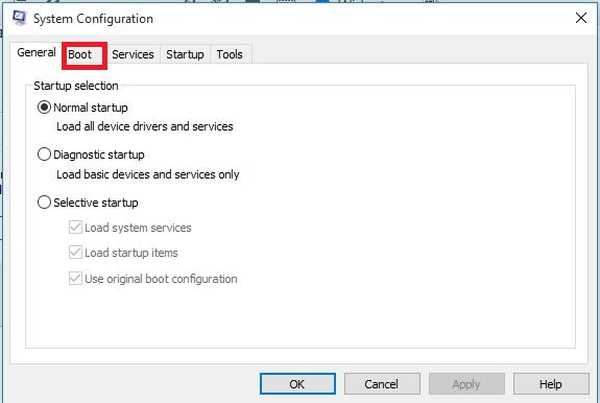
- Avmarkera eller avmarkera Säker stövel alternativruta
- Starta om din dator
LÄS OCH: Hur man rengör din Windows 10, 8 eller 7 PC med CCleaner [recension]
Lösning 3: Kör Microsofts säkerhetsskanner
När ett virus infekterar din dator sänks maskinens prestanda kraftigt. Att köra en virussökning innebär att alla infekterade filer kan rensas genom att radera filen helt, vilket innebär att du kan uppleva dataförlust.
Microsoft Safety Scanner är ett verktyg som är utformat för att lokalisera och ta bort skadlig kod från Windows-datorer. Den skannar bara när den utlöses manuellt, då får du använda den 10 dagar efter att du laddat ner den.
Det betyder att du måste ladda ner den senaste versionen av verktyget innan du utför varje skanning på din dator.
Microsoft Safety Scanner-verktyget ersätter dock inte ditt antimalwareprogram. Det hjälper till att ta bort skadlig programvara från din Windows 10-dator.
Så här kör du Microsofts säkerhetsskanner:
- Ladda ner verktyget
- Öppna den
- Välj vilken typ av skanning du vill köra
- Starta skanningen
- Granska skanningsresultaten på skärmen, som visar alla skadliga program som identifierats på din dator
Ta bort Microsoft Safety Scanner-verktyget msert.exe fil som standard.
Lösning 4: Inaktivera ditt antivirusprogram
Brandväggar och ditt antivirusprogram kan förhindra vissa funktioner på din dator och orsaka att filnamnet innehåller ett virus och raderades fel.
Det rekommenderas inte att stänga av säkerhetsprogramvaran permanent, men om du gör detta tillfälligt kontrolleras om det är den faktiska orsaken till problemet. Om din dator eller enhet är ansluten till ett nätverk kan nätverkspolicyinställningarna hindra dig från att stänga av dina brandväggar och antivirusprogram..
Om du inaktiverar ditt antivirusprogram ska du inte öppna bilagor via e-post eller klicka på länkar i meddelanden från okända personer.
Omedelbart efter att du är klar med att fixa anslutningsfel, aktivera ditt antivirus och brandvägg igen.
- LÄS OCH: 6 bästa antivirusprogram med antispam för att bli av med alla skräppostmeddelanden
Lösning 5: Kör Internet Explorer i inget tilläggsläge
Du kan kontrollera om problemet kvarstår genom att köra IE i inget tilläggsläge, vilket innebär att du tillfälligt inaktiverar alla tillägg och ser om de orsakar problemet.
Så här gör du:
- Klick Start
- Välj Alla appar
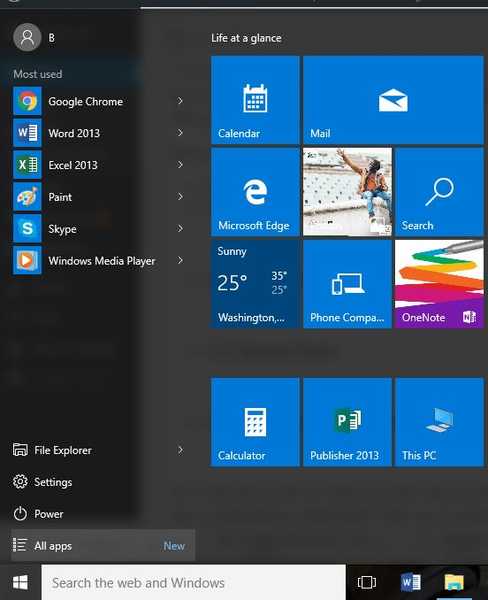
- Klick Windows Tillbehör
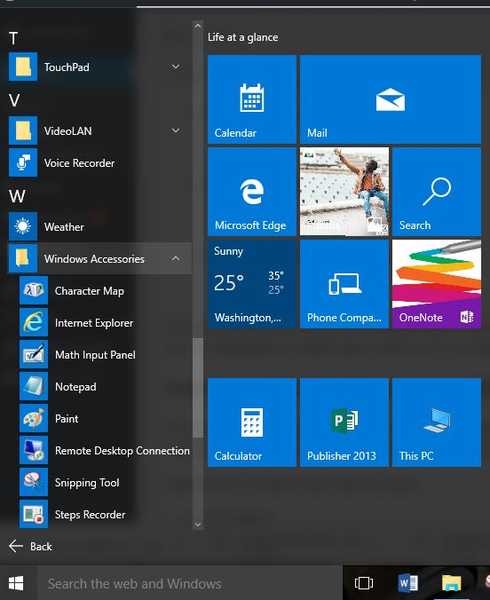
- Klick Internet Explorer
- Välj Verktyg
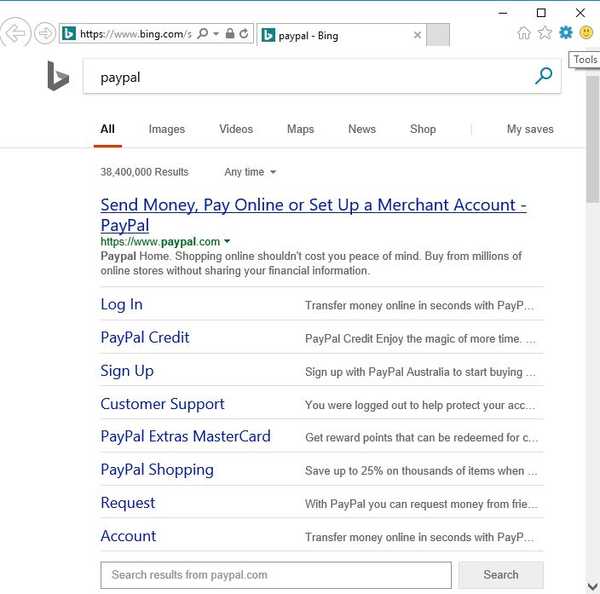
- Välj Internet-alternativ
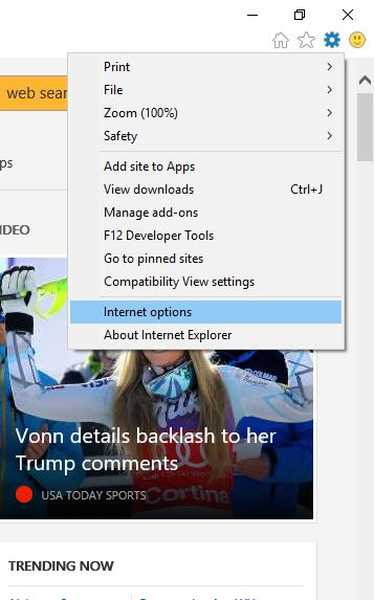
- Gå till Program klicka på fliken Hantera tillägg och inaktivera alla tillägg
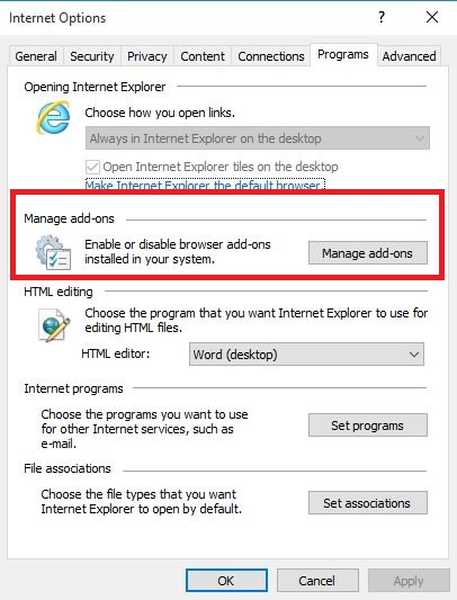
Om det fungerar bra i läget Inga tillägg kan ett tillägg orsaka felet, så du måste återaktivera var och en genom eliminering för att avgöra vilken som orsakar problemet.
Lösning 6: Sök efter problemet i ett annat användarkonto eller skapa ett nytt konto
Du kan kontrollera om problemet finns i ett annat användarkonto. Om du inte har en annan kan du skapa ett nytt användarkonto och kontrollera status i det nya kontot.
Så här skapar du ett nytt användarkonto:
- Klick Start
- Välj inställningar
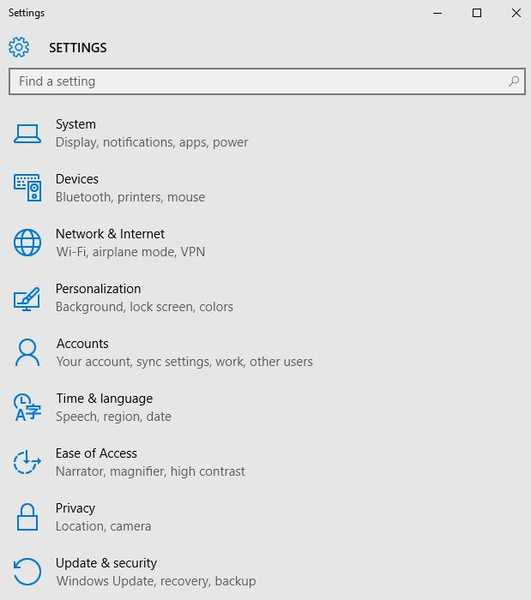
- Välj Konton sedan Välj Familj och andra användare
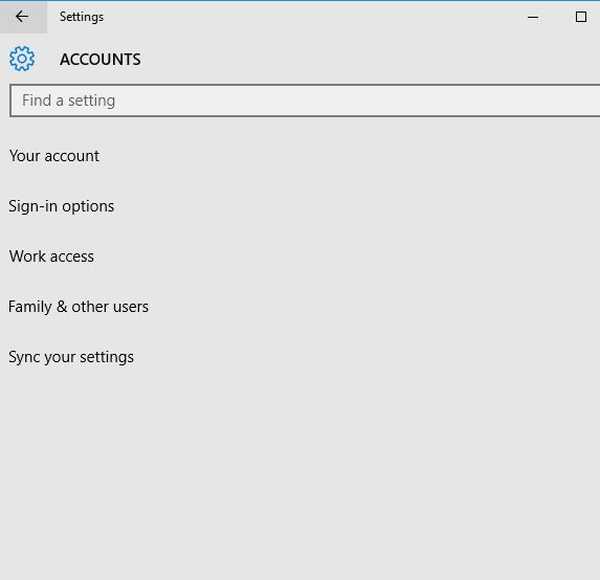
- Klick Lägg till någon annan till den här datorn
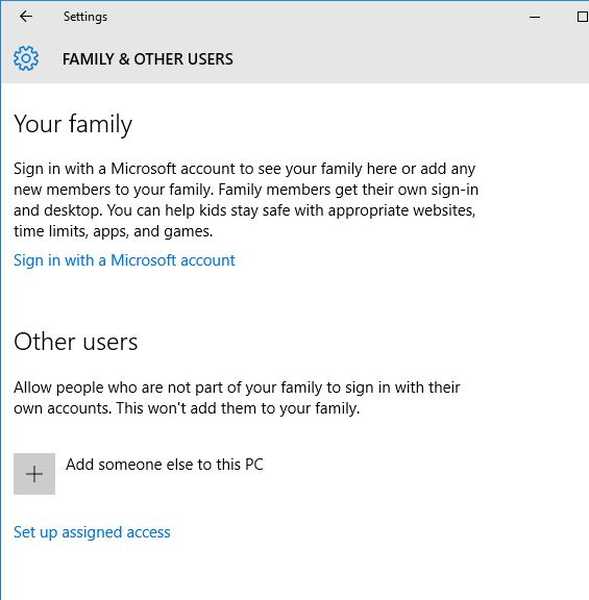
- Fyll i formuläret med användarnamn och lösenord. Ditt nya användarkonto skapas.
- Klicka på Ändra kontotyp
- Klicka på nedrullningspilen och välj Administratör för att ställa in kontot på administratörsnivå
- Starta om din dator
- Logga in på det nya kontot du just skapade
Om problemet försvinner kan det innebära att din andra användarprofil är skadad.
Du kan prova följande i händelse av en skadad användarprofil:
- Använd det för att nedgradera ditt vanliga konto på ditt nya konto
- Klick Tillämpa eller Ok
- Höj tillbaka ditt gamla konto till standardadministratörsnivån
- Skölj och upprepa några gånger eftersom det hjälper till att ta bort korruption
- Lämna ditt konto på som administratör
Kontrollera om du fortfarande får filnamnet innehåller ett virus och raderades fel när du använde det nyskapade kontot. Om det kvarstår kan du antingen göra det Fixa det gamla användarkontot eller migrera till det nya kontot.
Notera: Om du har olika användarkonton, logga in på var och en och kontrollera om problemet kvarstår eller försvinner.
- LÄS OCH: Lokalt användarkonto försvinner efter att skaparna uppdaterat [FIX]
Lösning 7: Återställ Internet Explorer
Om filnamnet innehåller ett virus och borttaget fel kvarstår kan du försöka återställa Internet Explorer-inställningarna.
Den här åtgärden är dock oåterkallelig och kan återställa säkerhets- eller sekretessinställningar som läggs till i listan över betrodda webbplatser, inklusive inställningar för föräldrakontroll så notera platserna innan du återställer.
Här är stegen för att återställa Internet Explorer-inställningar till fabriksinställningarna:
- Stäng alla fönster
- Välj Verktyg
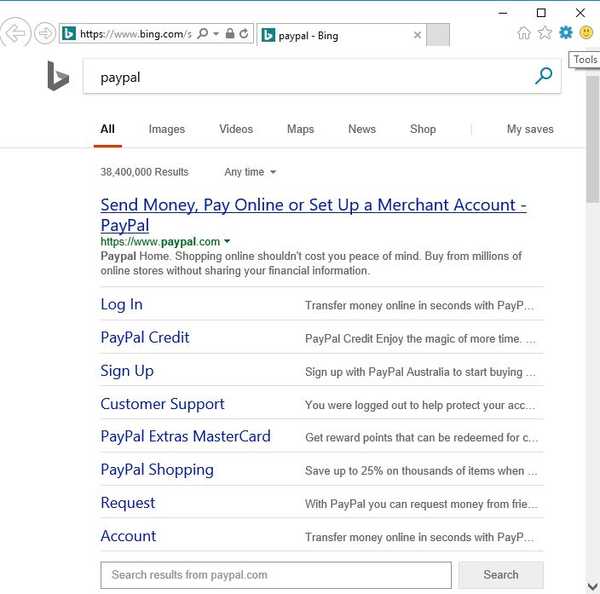
- Välj Internet-alternativ
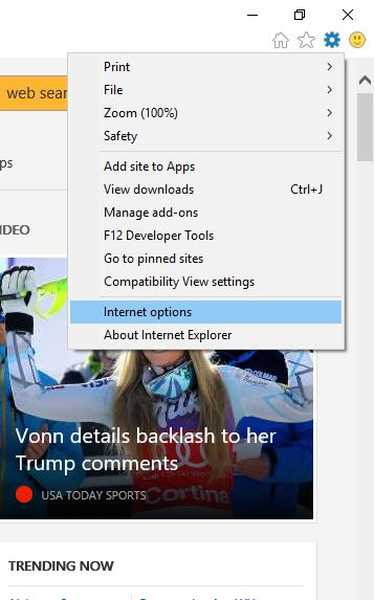
- Välj Fliken Avancerat
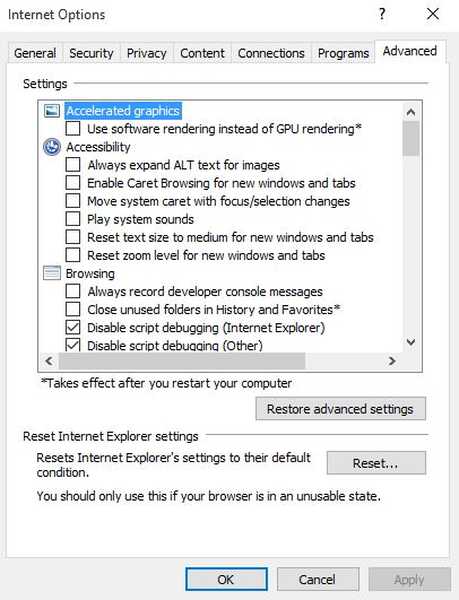
- Välj Återställa
- Gå till Återställ Internet Explorer-inställningar
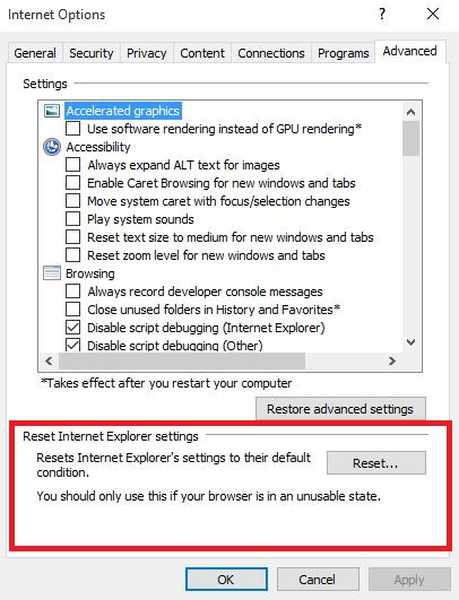
- Välj Återställa
- Välj Stänga när standardinställningarna har tillämpats
- Klick OK
- Starta om datorn för att tillämpa ändringar
Hjälpte någon av dessa lösningar dig att lösa problemet? Låt oss veta genom att lämna en kommentar i avsnittet nedan.
RELATERADE BERÄTTELSER FÖR ATT KONTROLLERA:
- Fixa antivirusblockerande utskrift på Windows-datorer
- KORRIGERA: Antivirusblockerande systemåterställning i Windows 10
- Fix: Windows Firewall kan inte ändra några av dina inställningar
- windows 10 fixa
 Friendoffriends
Friendoffriends



